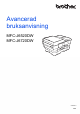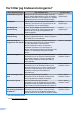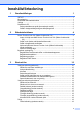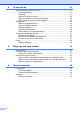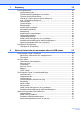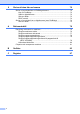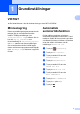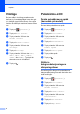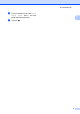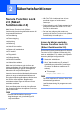Avancerad bruksanvisning MFC-J6520DW MFC-J6720DW Version 0 SWE
Var hittar jag bruksanvisningarna? Vilken bruksanvisning? Vad innehåller den? Produktsäkerhetsguide Läs igenom den här bruksanvisningen först. Läs igenom säkerhetsföreskrifterna innan du installerar maskinen. Information om varumärken och juridiska begränsningar finns i den här bruksanvisningen. Tryckt / i förpackningen Snabbguide Följ de angivna instruktionerna för att installera maskinen, drivrutinerna och programvaran för ditt operativsystem och din anslutningstyp.
Innehållsförteckning 1 Grundinställningar 1 VIKTIGT ............................................................................................................... 1 Minneslagring ....................................................................................................... 1 Automatisk sommartidsfunktion ........................................................................... 1 Viloläge ..........................................................................................................
Ta emot ett fax 21 Minnesmottagning (endast svartvitt) .................................................................. 21 Faxvidaresändning ....................................................................................... 21 faxlagring ..................................................................................................... 21 Skriva ut ett fax från minnet ......................................................................... 22 Stänga av funktioner för minnesmottagning ........
7 Kopiering 38 Kopieringsalternativ ........................................................................................... 38 Avbryta kopieringen ..................................................................................... 38 Förbättra kopieringshastighet och -kvalitet .................................................. 38 Förstora eller förminska kopior .................................................................... 39 Göra N på 1-kopior eller en affisch (Sidlayout) ...................
9 Skriva ut foton från en kamera 72 Skriva ut foton direkt från en PictBridge-kamera ............................................... 72 Krav för PictBridge ....................................................................................... 72 Ställa in digitalkameran ................................................................................ 72 Skriva ut bilder ............................................................................................. 73 DPOF-utskrift .........................
1 Grundinställningar 1 VIKTIGT De flesta bilderna i den här bruksanvisningen visar MFC-J6720DW. Minneslagring Dina menyinställningar lagras permanent och raderas inte om ett strömavbrott skulle inträffa. Tillfälliga inställningar (t.ex. Internationellt läge) raderas. Om du har valt Som ny standard? som favoritinställning för Fax, Skanna, Kopiera och Foto raderas inte dessa inställningar. Om ett strömavbrott skulle inträffa lagras datum och tid samt inprogrammerade faxjobb (t.ex.
Kapitel 1 Viloläge Pekskärms-LCD Du kan ställa in hur länge maskinen ska befinna sig i beredskapsläget innan den går in i viloläget (upp till 60 minuter). Om någon funktion används på maskinen startas timern om. Ändra pekskärmens språk (beroende på modell) a Tryck på a Tryck på b c Tryck på Alla inställ. b c Tryck på Alla inställ. d e Tryck på Allmän inställ. d e Tryck på Grundinställn. f g Tryck på Viloläge. f g h Tryck på Lokalt språk. h (Inställn.).
Grundinställningar h i Tryck på a eller b för att visa 10Sek., 20Sek., 30Sek. eller Av, och tryck sedan på önskat alternativ. Tryck på 1 .
2 Säkerhetsfunktioner Secure Function Lock 2.0 (Säkert funktionslås 2.0) Med Secure Function Lock (Säkert funktionslås) kan du begränsa åtkomsten till vissa maskinfunktioner: Faxsändning • När Fax Tx är inaktiverat kan du inte använda någon av funktionerna i faxmenyn. • Pollad sändning och Pollad mottagning är endast aktiverade när både Fax Tx och Fax Rx är aktiverade. • Du kan inte redigera eller radera en genväg när Secure Function Lock (Säkert funktionslås) är inställt på På.
Säkerhetsfunktioner c Ange lösenordet i rutan Login (Logga in). (Med det här lösenordet loggar du in på maskinens webbsida. Det är inte administratörslösenordet för Secure Function Lock (Säkert . funktionslås).) Klicka på OBS Ange ett lösenord om det är första gången du använder webbläsaren för att konfigurera maskininställningarna. 1 Klicka på Please configure the password (Konfigurera lösenordet). 2 Ange ett lösenord (upp till 32 tecken).
Kapitel 2 Ställa in begränsade användare Du kan skapa användare med begränsningar och lösenord. Det går att skapa upp till 10 användare. Du kan konfigurera dessa inställningar med en webbläsare. Information om hur du ställer in webbsidan finns i Innan du börjar använda Secure Function Lock 2.0 (Säkert funktionslås 2.0) uu sidan 4. Följ sedan anvisningarna nedan. a Klicka på Administrator (Administratör). b Klicka på Secure Function Lock (Säkert funktionslås).
Säkerhetsfunktioner OBS Ikonen Secure Function Lock (Säkert funktionslås) visas tydligt på hemskärmen. Ändra till offentligt läge a Tryck på b Tryck på Gå till offentlig. . 2 Inaktivera Secure Function Lock (Säkert funktionslås) a Tryck på b c Tryck på Lås påiav. . Skriv ditt fyrsiffriga administratörslösenord med tangentbordet på pekskärmen. Tryck på OK.
Kapitel 2 Begränsa uppringning Den här funktionen förhindrar att användare sänder ett fax till eller ringer upp fel nummer av misstag. Du kan ange att maskinen ska begränsa uppringning när du använder de kombinerade siffer- och bokstavsknapparna, adressboken, genvägar och LDAP-sökning. Uppringningsmetoden begränsas inte om du väljer Av. Om du väljer Ange # två gånger uppmanas du att ange numret igen. Om du då anger numret korrekt börjar maskinen ringa upp.
Säkerhetsfunktioner c d e Tryck på a eller b för att visa Fax. Tryck på Fax. Tryck på a eller b för att visa Begränsad uppringning. f g Tryck på Begränsad uppringning. h i Tryck på Genvägar. j Tryck på 2 Tryck på a eller b för att visa Genvägar. Tryck på Ange # två gånger, På eller Av. . Begränsa LDAP-server a Tryck på b c d e Tryck på Alla inställ. f g Tryck på Begränsad uppringning. h i Tryck på LDAP-server. j Tryck på (Inställn.). Tryck på a eller b för att visa Fax. Tryck på Fax.
3 Sända ett fax Ytterligare sändningsalternativ c d Tryck på Alt. Sända fax med flera inställningar e Tryck på det alternativ som du vill ställa in. När du sänder ett fax kan du välja en kombination av inställningar, t.ex. Faxupplösning, Kontrast, Glasskanning -sstrl och Realtidssändning. f Gå tillbaka till steg d om du vill ändra fler inställningar. g Tryck på OK när du är klar med att ändra inställningar.
Sända ett fax Kontrast Ändra faxupplösningen Du kan ändra kontrasten om du tycker att ett dokument är för mörkt eller för ljust. Fabriksinställningen Auto kan användas för de flesta dokument. Auto väljer den bästa kontrasten för dokumentet. Du kan förbättra kvaliteten på ett fax genom att ändra faxupplösningen. a b Ladda dokumentet. Gör något av följande: Välj Ljus om du vill sända ett ljust dokument. Välj Mörk om du vill sända ett mörkt dokument.
Kapitel 3 OBS Du kan välja fyra olika upplösningar för svartvita fax och två för färgfax. Svartvitt Standard Passar de flesta textdokument. Fin Lämplig för liten text. Sändningen sker något långsammare än med upplösningen Standard. Superfin Lämplig för liten text och grafik. Sändningen sker långsammare än med upplösningen Fin. Foto Ställa in dina ändringar som en ny standard Du kan spara inställningarna för de faxalternativ som du använder ofta genom att ange dem som standardinställningar, t.ex.
Sända ett fax Återställa faxalternativen till fabriksinställningarna Om förhandsgranskning av fax är Du kan återställa alla faxalternativ som du har ändrat till fabriksinställningarna. Dessa inställningar gäller tills du ändrar dem på nytt. Om förhandsgranskning av fax är a ställt på Av, trycker du på ställt på På, trycker du på (Skickar fax). Om förhandsgranskning av fax är (Fax). Om förhandsgranskning av fax är ställt på På, trycker du på (Fax) och därefter på (Skickar fax).
Kapitel 3 i Tryck på OK för att spara din genväg. Ytterligare sändningsfunktioner Sända ett fax manuellt Om du använder manuell sändning hör du uppringningstonen, ringsignalen och faxmottagningstonen när du sänder ett faxmeddelande. OBS Använd dokumentmataren om du vill sända ett fax med flera sidor. 14 a b Ladda dokumentet. c d Slå faxnumret på den externa telefonen. e Lägg på luren för den externa telefonen. Lyft luren på den externa telefonen och lyssna efter uppringningstonen.
Sända ett fax Sända ett fax i slutet av ett samtal Gruppsändning (endast svartvitt) I slutet av ett samtal kan du sända ett fax till den du pratar med innan ni avslutar samtalet. Gruppsändning kommer automatiskt att sända samma fax till flera faxnummer. Grupper, nummer i adressboken och upp till 50 manuellt slagna nummer kan ingå i samma gruppsändning. a b c d Be den du pratar med att vänta tills ni hör en faxsignal och tryck sedan på knappen för att starta eller sända innan ni avslutar samtalet.
Kapitel 3 g Faxa från kopieringsglaset Du kan lägga till nummer till gruppsändningen på följande sätt: När Nästa sida? visas på pekskärmen gör du något av följande: Tryck på Lägg till nr och skriv ett nummer med tangentbordet på pekskärmen. Om du vill sända en enda sida trycker du på Nej. Tryck på OK. Maskinen börjar sända dokumentet. OBS Om du vill sända mer än en sida trycker du på Ja och lägger nästa sida på kopieringsglaset.
Sända ett fax Tryck på namnet eller numret som rings upp på pekskärmen om du vill avbryta det aktuella jobbet. Gå till steg d. Avsluta utan att avbryta genom att . trycka på c När du blir tillfrågad om du vill avbryta hela gruppsändningen gör du något av följande: Tryck på Ja för att bekräfta. Avsluta utan att avbryta genom att trycka på Nej. d Gör något av följande: Tryck på Ja för att avbryta det aktuella jobbet. Avsluta utan att avbryta genom att trycka på Nej.
Kapitel 3 e f g h i Tryck på Internationellt läge. Tryck på På (eller Av). j k l Ange faxnumret. Tryck på Fax start. Ladda dokumentet. Gör något av följande: Om förhandsgranskning av fax är ställt på Av, trycker du på (Fax). Om förhandsgranskning av fax är ställt på På, trycker du på (Fax) och därefter på (Skickar fax). e f g h i 18 Tryck på OK. Ange faxnumret. Tryck på Fax start. OBS Du kan spara upp till 50 fax i minnet och skicka dem inom 24 timmar.
Sända ett fax Kontrollera och radera väntande jobb Du kan kontrollera vilka jobb som ännu inte har sänts från minnet eller radera ett jobb. (Om det inte finns några jobb visas Inga jobb väntar på pekskärmen.) a Tryck på b c d e Tryck på Alla inställ. f Tryck på Väntande jobb. Väntande jobb visas på pekskärmen. g Tryck på a eller b för att bläddra genom jobben, och tryck på det jobb som du vill radera. Tryck på OK. h (Inställn.). Tryck på a eller b för att visa Fax. Tryck på Fax.
Kapitel 3 h Om du använder kopieringsglaset visar pekskärmen en uppmaning om att välja något av följande alternativ: Tryck på Ja för att skanna ytterligare en sida. Gå till steg i. g Ange ett fyrsiffrigt nummer. Tryck på OK. h i Tryck på Fax start. Lagra dokumentet i minnet genom att trycka på Nej. Andra faxmaskiner kan nu ringa upp din maskin och hämta dokumentet. i Lägg nästa sida på kopieringsglaset och tryck på OK. Upprepa steg h och i för varje ny sida.
4 Ta emot ett fax Minnesmottagning (endast svartvitt) Med Minnesmottagning kan du ta emot fax utan att du behöver finnas vid maskinen. i Tryck på a eller b för att visa Fax vidaresändn. j k Tryck på Fax vidaresändn. Du kan bara använda en funktion för minnesmottagning åt gången: Faxvidaresändning Faxlagring l PC-faxmottagning Du kan ändra ditt val när som helst.
Kapitel 4 e f g Tryck på a eller b för att visa Mottagning. Tryck på Mottagning. Tryck på a eller b för att visa Minnesmottagn. h i Tryck på Minnesmottagn. j k Tryck på Faxlagring. Tryck på . Färgfax kan inte lagras i minnet. När du tar emot ett färgfax skriver maskinen ut färgfaxet. Skriva ut ett fax från minnet Även om du har valt Faxlagring kan du skriva ut fax från minnet när du befinner dig vid maskinen. a Tryck på b c d e Tryck på Alla inställ. 22 • (När Granska fax är inställt på Av.
Ta emot ett fax Ändra funktionerna för minnesmottagning Om det finns mottagna faxmeddelanden i maskinens minne när du ändrar funktionerna för minnesmottagning, visas en av följande frågor på pekskärmen: Om alla mottagna fax redan har skrivits ut • Om du trycker på Ja kommer fax i minnet att sändas till datorn innan inställningen ändras. Du blir tillfrågad om du vill aktivera backuputskrift. (uu Grundläggande bruksanvisning: PC-FAX-mottagning (Windows®).
Kapitel 4 Fjärråtkomst Du kan ringa maskinen från en tonvalstelefon eller en annan faxmaskin och sedan hämta faxmeddelanden med fjärråtkomstkoden och fjärrkommandona. Ställa in en fjärråtkomstkod Med en fjärråtkomstkod kan du nå maskinens fjärråtkomstfunktioner trots att du inte befinner dig vid maskinen. Innan du kan använda de olika fjärråtkomstfunktionerna måste du välja en egen kod. Den fabriksinställda koden är den inaktiva koden (--- ).
Ta emot ett fax Fjärrfaxkommandon Följ de kommandon som anges i tabellen för att använda fjärråtkomstfunktionerna. Om du ringer upp maskinen och anger fjärråtkomstkoden (3 siffror följt av ) avger maskinen två korta signaler som uppmanar dig att ange ett fjärrkommando. Fjärrkommandon 95 Ändra inställningar för faxvidaresändning eller faxlagring 1 AV Du kan välja Av när du har tagit emot eller raderat alla meddelanden. 2 Faxvidaresändning En lång signal betyder att ändringen har godkänts.
Kapitel 4 Hämta faxmeddelanden Du kan ringa maskinen från telefoner med tonval och låta faxmeddelandena skickas till en annan maskin. Innan du använder den här funktionen måste du aktivera faxlagring eller förhandsgranskning av fax. (Se faxlagring uu sidan 21 eller uu Grundläggande bruksanvisning: Förhandsgranskning av fax (endast svartvita fax.) a b När maskinen svarar anger du genast fjärråtkomstkoden (3 siffror följt av ). En lång signal betyder att du har meddelanden.
Ta emot ett fax e Tryck på a eller b för att visa Mottagning. Tryck på Mottagning. Mottagning utan papper f g Så fort pappersfacket blir tomt under faxmottagning visas Inget papper på pekskärmen. Fyll på papper i pappersfacket. (uu Grundläggande bruksanvisning: Ladda papper och andra utskriftsmedia.) h i j Tryck på Auto förminsk. Om du inte lägger i något papper i pappersfacket fortsätter maskinen att ta emot faxmeddelandet.
Kapitel 4 Polling Ställa in säker pollad mottagning Med polling kan du ställa in maskinen så att andra personer kan ta emot fax från dig, men själva betalar för samtalet. Du kan även betala för att ringa upp någon annans faxmaskin och ta emot fax från den. Pollingfunktionen måste ställas in på båda maskinerna för att den ska fungera. Bara vissa faxmaskiner har stöd för polling. Säker polling fungerar endast med faxmaskiner från Brother.
Ta emot ett fax Om förhandsgranskning av fax är ställt på Av, trycker du på (Fax). Om förhandsgranskning av fax är ställt på På, trycker du på (Fax) och därefter på Sekventiell polling (endast svartvitt) Sekventiell polling innebär att du kan begära dokument från flera faxmaskiner på samma gång. a (Skickar fax). b c Tryck på Alt. d e f Tryck på Pollad mottag.
Kapitel 4 k Du kan lägga till nummer till gruppsändningen på följande sätt: Tryck på namnet eller numret som rings upp på pekskärmen om du vill avbryta det aktuella jobbet. Gå till steg d. Tryck på Lägg till nr och skriv ett nummer med tangentbordet på pekskärmen. Avsluta utan att avbryta genom att . trycka på Tryck på OK. Tryck på Lägg till från adressbok. Tryck på a eller b för att visa det nummer som du vill lägga till i gruppsändningen.
5 Ringa upp och lagra nummer Röstfunktioner Du kan använda en sidoapparat eller extern telefon för att ringa röstsamtal. Ytterligare uppringningsfunktioner Kombinera nummer i adressboken Ibland vill du kanske välja mellan olika telefonbolag när du ska skicka ett fax. Taxor kan variera beroende på tidpunkt och destination. Du kan dra nytta av låga taxor genom att lagra åtkomstkoder till telefonbolag och kreditkortsnummer som nummer i adressboken.
Kapitel 5 h i Tryck på Adressbok. j k l Tryck på numret. Tryck på a eller b för att visa numret för Brother 2. Tryck på Verkställ. Tryck på Fax start. Du ringer nu upp ”01632-960555”. Om du vill ändra ett nummer tillfälligt kan du ersätta en del av numret manuellt med hjälp av de kombinerade siffer- och bokstavsknapparna.
Ringa upp och lagra nummer Lagra nummer i adressboken från historiken för nummerpresentation Om du abonnerar på tjänsten för nummerpresentation från telefonoperatören kan du även lagra adressboksnummer från inkommande samtal i historiken över nummerpresentation. (uu Grundläggande bruksanvisning: Nummerpresentation.) a Tryck på (Fax). b Tryck på (Samtals- historik). c Tryck på Nummerpresentationshistorik. d Tryck på a eller b för att visa det namn eller nummer som du vill spara.
Kapitel 5 Upprepa steg c till j om du vill spara ytterligare en grupp för gruppsändning. om du inte vill spara fler Tryck på grupper för gruppsändning. OBS Du kan skriva ut en lista över alla nummer i adressboken. (Se Rapporter uu sidan 37.) k Tryck på . Ta bort en grupp a Tryck på (Fax). b Tryck på (Adressbok). Tryck på Redigera. a Tryck på (Fax). c d e f b Tryck på (Adressbok). g Tryck på gruppnamnet, så läggs en röd bock till. c d e f Tryck på Redigera. h Tryck på OK.
Ringa upp och lagra nummer k Gör följande för varje nummer som du vill ändra: Om du vill lägga till ett nummer i gruppen trycker du på kryssrutan för numret för att lägga till en markering. Om du vill ta bort ett nummer i gruppen trycker du på kryssrutan för numret för att ta bort markeringen. Tryck på OK för att bekräfta alla ändringarna. l m Tryck på OK. Tryck på 5 .
6 Skriva ut rapporter Faxrapporter Tryck på Var 6:e, 12:e, 24:e timme, varannan eller var sjunde dag Maskinen kommer att skriva ut rapporten vid angiven tid och sedan radera alla jobb från minnet. Om maskinens minne blir fullt (200 jobb) före angivet intervall kommer den att skriva ut faxjournalen tidigare än angivet och sedan radera alla jobb från minnet. Du kan skriva ut en rapport före angiven tid utan att radera de jobb som finns i minnet. (Inställn.
Skriva ut rapporter Rapporter Följande rapporter är tillgängliga: f g Tryck på OK. Tryck på . Sändn. kvitto Skriver ut en överföringsrapport för din senaste överföring. Adressbok Skriver ut en lista i alfabetisk ordning över namn och nummer som lagras i adressbokens minne. Faxjournal Skriver ut en lista med information om de senaste inkommande och utgående faxmeddelandena. (TX: sändning.) (RX: mottagning.) 6 Systeminställ. Skriver ut en lista med dina inställningar.
7 Kopiering Kopieringsalternativ Du kan tillfälligt ändra kopieringsinställningarna för nästa kopia. Maskinen återgår till standardinställningarna när den har varit inaktiv i 1 minut. Tryck på Kopiera och därefter på Alt. Tryck på a eller b för att bläddra genom kopieringsinställningarna. När den inställning som du vill ha visas trycker du på den och väljer ditt alternativ. Tryck på OK och sedan på Mono Start eller Colour Start när du har ändrat alternativen.
Kopiering Förstora eller förminska kopior Du kan välja en förstorings- eller förminskningsgrad. Om du väljer Anpassa till sida justeras maskinen efter den storlek som du ställde in i Pappersstorlek. a Ladda dokumentet. b Tryck på (Kopiera). 198% 10x15cm i A4 186% 10x15cm i Letter 141% A4iA3, A5iA4 100% 97% Letter i A4 93% A4 i Letter 83% Legal i A4 69% A3 i A4, A4 i A5 47% A4 i 10x15cm Anpassa till sida c d e Ange det antal kopior som ska skrivas ut. f g Tryck på Först./förmin. h Tryck på Alt.
Kapitel 7 (För dokumentmatare) Placera dokumentet med texten uppåt och kortsidan först i dokumentmataren och vänta tills Dokumentmatare klar. visas på pekskärmen och du känner att papperen vidrör matarrullarna. Justera pappersguiderna så att de ligger mot sidorna på dokumentet. • Anpassa till sida är inte tillgängligt för dokument i Legal-format. c 1 Tryck på Alt. f g Tryck på Sidlayout. Med funktionen N på 1-kopia kan du spara papper genom att kopiera två eller fyra sidor på en sida.
Kopiering j Om du inte vill ändra fler inställningar trycker du på Mono Start eller Colour Start för att skanna sidan. Om du placerade dokumentet i dokumentmataren eller ska göra en affisch skannar maskinen dokumentet och börjar skriva ut. Om du använder kopieringsglaset går du till steg k. k När maskinen har skannat sidan trycker du på Ja för att skanna nästa sida. l Placera nästa sida på kopieringsglaset. Tryck på OK för att skanna sidan. Upprepa stegen k och l för varje sida i layouten.
Kapitel 7 Om du kopierar från kopieringsglaset placerar du dokumentet med texten nedåt och i den riktning som visas nedan: Affisch(2x2) 2 på 1 (stående) 2 på 1 (liggande) Affisch(3x3) 4 på 1 (stående) 4 på 1 (liggande) 1 till 2 OBS Affischkopiorna har överlappande delar för att underlätta vid hopsättningen.
Kopiering 2 på 1 ID-kopiering (Sidlayout) g Tryck på a eller b för att visa 2på1(ID). Du kan kopiera båda sidorna på ett ID-kort till en sida och behålla kortets originalformat. Se till att pappersformatet är inställt på A4 eller Letter. h i Tryck på 2på1(ID). j Tryck på Mono Start eller Colour Start. Maskinen börjar skanna den första sidan av ID-kortet. k När maskinen har skannat den första sidan trycker du på Ja. Vänd på IDkortet och tryck på OK för att skanna den andra sidan.
Kapitel 7 Sortera kopior Du kan sortera flera kopior. Kopiorna sorteras i ordningen 123, 123, 123 osv. Vi rekommenderar att du laddar enkelsidiga dokument i dokumentmataren vid sortering av kopior. Använd kopieringsglaset för dubbelsidiga dokument och häften. OBS Anpassa till sida, Sidlayout och Bokkopia är inte tillgängliga med Sortera. Justera densitet a Ladda dokumentet. Du kan justera densiteten vid kopiering för att göra mörkare eller ljusare kopior. b Tryck på a Ladda dokumentet.
Kopiering Bläcksparläge g Tryck på a eller b för att visa Bläcksparläge. Bläcksparläge kan hjälpa dig att spara bläck. Maskinen skriver ut färgerna i ljusare toner och förstärker bildernas konturer enligt nedan: h i Tryck på Bläcksparläge. j Tryck på Mono Start eller Colour Start om du inte vill ändra fler inställningar. Hur mycket bläck som sparas beror på dokumentet. Bläcksparläge: Av Läs och bekräfta listan som visas över inställningarna som du har valt och tryck sedan på OK.
Kapitel 7 Kopiera med tunt papper Automatisk upprätning Om ditt dokument är en dubbelsidig kopia på tunt papper väljer du Tunn papperskopia så att utskriften på den andra sidan inte syns igenom. Om den inskannade kopian är sned kan maskinen korrigera detta automatiskt. a Ladda dokumentet. a Ladda dokumentet. b Tryck på b Tryck på c d e Ange det antal kopior som ska skrivas ut. c d e Ange det antal kopior som ska skrivas ut. f g Tryck på Avancerade inställn. Tryck på Autok. matning.
Kopiering • Autokorrigering matning är endast tillgängligt om dokumentet ligger snett med mindre än 3 grader. • Om dokumentet är för tjockt är det inte säkert att Autok. matning fungerar korrekt. Bokkopiering Vid bokkopiering korrigeras mörka konturer och lutning vid kopiering från kopieringsglaset. Maskinen kan korrigera detta. a Ladda dokumentet. b Tryck på c d e Ange det antal kopior som ska skrivas ut. f g Tryck på Avancerade inställn. h i Tryck på Bokkopia.
Kapitel 7 Kopiering med vattenstämpel Du kan lägga till en vattenstämpel när du kopierar dokumentet. Välj en ur listan med vattenstämpelmallar. Inställningar för vattenstämpel Alternativ1 Alternativ2 Vattenstämpel Text Alternativ3 KONFIDENTIELL* UTKAST OBS KOPIA ADF höghastig., Anpassa till sida, Sidlayout, Autok. matning, Tunn papperskopia, Bläcksparläge, Bokkopia och Ta bort bakgrundsfärg är inte tillgängliga med Vattenstämpel.
Kopiering Ta bort bakgrundsfärg Du kan ta bort bakgrundsfärgen i dokumentet när du kopierar. Detta sparar bläck och kan göra att dokumentet blir mer läsbart. OBS Vi rekommenderar att du laddar enkelsidiga dokument i dokumentmataren vid dubbelsidig kopiering. Använd kopieringsglaset för dubbelsidiga dokument och häften. (Vänd längs långsida) Stående Funktionen kan bara användas när du gör färgkopior. Bakgrundsfärgen tas automatiskt bort på alla svartvita kopior. 1 1 2 a Ladda dokumentet.
Kapitel 7 d e Tryck på Alt. f g h Tryck på Stapla/Sortera. i j Tryck på 2-sidig kopia. k Läs och granska meddelandet på pekskärmen och tryck sedan på OK. l Granska dina inställningar på pekskärmen och tryck sedan på OK. m Tryck på Mono Start eller Colour Start. Om du placerade dokumentet i dokumentmataren skannar maskinen dokumentet och börjar skriva ut. Tryck på a eller b så att Stapla/Sortera visas om du vill sortera flera kopior. Tryck på Sortera.
Kopiering Ställa in dina ändringar som en ny standard Återställa alla inställningar till fabriksinställningarna Du kan spara inställningarna för de kopieringsalternativ som du använder ofta – t.ex. ADF höghastig., Kvalitet, Välj fack 1, Först./förmin., Densitet, Sidlayout, Autok. matning, 2-sidig kopia och Avancerade inställn. – genom att ange dem som standardinställningar. Du kan återställa de kopieringsinställningar som du har ändrat – t.ex. ADF höghastig., Kvalitet, Välj fack 1, Först./förmin.
Kapitel 7 Tryck på b c Tryck på Alt. (Kopiera). Tryck på a eller b för att visa ADF höghastig., Kvalitet, Papperstyp, Pappersstorlek, Välj fack 1, Först./förmin., Densitet, Stapla/Sortera, Sidlayout, Autok. matning, 2-sidig kopia eller Avancerade inställn., och tryck sedan på den inställning som du vill ändra. Tryck sedan på det nya alternativet som du vill använda. Upprepa steget för alla inställningar som du vill ändra.
Kopiering A4 + tom 1 1 b Tryck på d eller c för att visa Genvägar f. A3-kop. c d Tryck på Genvägar f. A3-kop. e Tryck på d eller c för att visa A3 2 på 1, A3, A4 i A3, A3iA4, A4 + anteck.(L), A4 + anteck.(S), A4 + rutnät, A4 + tom eller A4 centrerat, och tryck sedan på önskat alternativ. f g Ange det antal kopior som ska skrivas ut. 1 1 A4 centrerat 1 1 A4 i A3 1 Gör något av följande: Om du vill ändra fler inställningar går du till steg h.
Kapitel 7 Upprepa stegen m och n för varje sida i layouten. o 54 När alla sidor har skannats avslutar du genom att trycka på Nej.
8 Skriva ut foton från ett minneskort eller ett USBminne PhotoCapture Center™-funktioner Minneskort, USB-minnen och mappstrukturer Maskinen har konstruerats för att vara kompatibel med bildfiler, minneskort och USB-minnen för moderna digitalkameror. Läs dock igenom följande anvisningar för att undvika fel: Bildfilens filnamnstillägg måste vara .JPG (andra filnamnstillägg för bildfiler som t.ex. .JPEG, .TIF, .GIF och så vidare kan inte användas).
Kapitel 8 Filmutskrift Skriva ut bilder Du kan skriva ut bilder från filmfiler som har sparats på ett minneskort eller USB-minne. Utskriftsindex (miniatyrbilder) Filmfiler delas automatiskt upp i nio delar enligt längd, och placeras sedan i tre rader så att du kan se och skriva ut scenerna. I PhotoCapture Center™ tilldelas bilderna ett nummer (t.ex. nr 1, nr 2, nr 3). OBS • Du kan inte välja en särskild filmscen. • Du kan använda filformaten AVI eller MOV (endast Motion JPEG).
Skriva ut foton från ett minneskort eller ett USB-minne i j k l m Tryck på a eller b för att visa Vanl. papper, Bläckst.papp, Brother BP71 eller Annat glättat, och tryck sedan på önskat alternativ. i Ange antalet kopior du vill ha med de kombinerade siffer- och bokstavsknapparna på pekpanelen. j Gör något av följande: Tryck på Papp.format. Tryck på Utskriftsinst. för att ändra utskriftsinställningarna. (Se PhotoCapture Center™utskriftsinställningar uu sidan 61.) Tryck på A4 eller Letter.
Kapitel 8 g h Välj Förbättra eller Beskär genom att trycka på alternativet så att det visas en röd markering. Tryck sedan på OK. (Monokrom) Om du valde Förbättra i steg g trycker du på den effekt som du vill lägga till. Tryck på OK. Du kan ändra färgen på fotot till sepia. Du kan ändra fotot till svartvitt. (Sepia) (Autokorrigera och ta bort röda ögon) Maskinen avgör lämpliga effekter för bilden. Den försöker också att ta bort röda ögon från fotot.
Skriva ut foton från ett minneskort eller ett USB-minne j k Ange önskat antal kopior genom att trycka på + eller - eller använda de kombinerade siffer- och bokstavsknapparna på pekpanelen. Tryck på OK. f Tryck på d eller c för att visa fotona. När den bild som du vill ha visas trycker du på den. g Tryck på a eller b för att visa 25x36mm, 35x45mm, 36x51mm, 45x45mm, 45x55mm, 35x48 mm, 50x70mm eller 2x2tum, och tryck sedan på det alternativ för bildstorlek som du vill ställa in.
Kapitel 8 Tryck på Papp.format för att välja pappersformat. Tryck på a eller b för att visa 10x15cm, 13x18cm, A4 eller Letter, och tryck sedan på det alternativ som du vill ställa in. Tryck på Förbättra foto för att lägga till förstärkningseffekter. Tryck på a eller b för att visa Autokorrigering, Rad. röda ögon, Autok. och ta bort röda ögon eller Av, och tryck sedan på det alternativ som du vill ställa in. l m a b Öppna luckan till kortplatserna. c d Tryck på Foto. e f Tryck på Bildspel.
Skriva ut foton från ett minneskort eller ett USB-minne Tryck på Utskriftsinst. för att ändra utskriftsinställningarna. (Se PhotoCapture Center™utskriftsinställningar uu sidan 61.) Om du inte vill ändra på några inställningar ska du trycka på Start för att skriva ut. OBS Felet Ogiltig DPOF-fil kan inträffa om utskriftsbeställningen som skapades på kameran har skadats. Radera och skapa en ny utskriftsbeställning med kameran för att korrigera problemet.
Kapitel 8 i Tryck på a eller b för att visa Utskr.kvalitet. j k l Tryck på Utskr.kvalitet. l Tryck på Normal eller Foto. Pappersformat och utskriftsstorlek Tryck på eller OK om du inte vill ändra på fler inställningar. Tryck på Start för att skriva ut. a b Öppna luckan till kortplatserna. c d Tryck på Foto. e f Tryck på Visa foton. g h i Tryck på OK. j k Tryck på Papp.format. OBS Om du väljer Bläckst.papp i Papperstyp, kan du bara välja Foto.
Skriva ut foton från ett minneskort eller ett USB-minne Exempel: Utskriftsläge för A4-papper 1 2 3 8x10cm 9x13cm 10x15cm 4 5 6 13x18cm 15x20cm Max. storlek m Tryck på eller OK om du inte vill ändra på fler inställningar. Tryck på Start för att skriva ut. Autokorrigering Autokorrigering finns tillgänglig för de flesta bilder. Maskinen avgör lämplig effekt för bilden. a b Öppna luckan till kortplatserna. c d Tryck på Foto. e f Tryck på Visa foton. g h i Tryck på OK.
Kapitel 8 Justera ljusstyrka, kontrast och färg Ljusstyrka a b Öppna luckan till kortplatserna. c d Tryck på Foto. e f Tryck på Visa foton. g h i j k l 64 Sätt i minneskortet eller USB-minnet på rätt kortplats. Tryck på d eller c för att visa Visa foton. Tryck på d eller c för att visa fotona. När bilden som du vill ha visas ska du trycka på den och sedan trycka på OK. Tryck på OK. Tryck på Utskriftsinst. Tryck på a eller b för att visa Ljusstyrka. Tryck på Ljusstyrka.
Skriva ut foton från ett minneskort eller ett USB-minne Färgförstärkning m Du kan göra mer livfulla kopior med färgförstärkningsfunktionen. Utskriftstiden blir längre när den här funktionen används och bläckförbrukningen kan eventuellt öka beroende på bilden som du skriver ut. Tryck på d eller c för att justera inställningens grad. Tryck på OK. n Gör något av följande: a b Öppna luckan till kortplatserna. Sätt i minneskortet eller USB-minnet på rätt kortplats. c d Tryck på Foto.
Kapitel 8 Beskärning Beskär: Av Om fotot är för långt eller för brett för att passa på den tillgängliga ytan i den valda layouten kommer delar av bilden att beskäras. Standardinställningen är På. Om du vill skriva ut hela bilden ändrar du den här inställningen till Av. Om du ställer in Beskär till Av ska du även ställa in Kantfri till Av. (Se Kantfri utskrift uu sidan 66.) a b c d e f g h i j k l Öppna luckan till kortplatserna. Sätt i minneskortet eller USB-minnet på rätt kortplats. Tryck på Foto.
Skriva ut foton från ett minneskort eller ett USB-minne Datumutskrift Du kan skriva ut datumet om det redan finns i uppgifterna om ditt foto. Datumet kommer att skrivas ut i det nedre högra hörnet. Om uppgifterna om ditt foto inte innehåller datuminformation kan du inte använda den här funktionen. a b Öppna luckan till kortplatserna. c d Tryck på Foto. e f Tryck på Visa foton. g h i j k l Sätt i minneskortet eller USB-minnet på rätt kortplats.
Kapitel 8 Du kan återställa de PhotoCaptureinställningar som du har ändrat – exempelvis Utskr.kvalitet, Papperstyp, Papp.format, Utskr.format, Autokorrigering, Ljusstyrka, Kontrast, Färgförstärkning, Beskär, Kantfri och Datumutskrift – till fabriksinställningarna. a b Öppna luckan till kortplatserna. c d Tryck på Foto. e f Tryck på Visa foton. Sätt i minneskortet eller USB-minnet på rätt kortplats. Tryck på d eller c för att visa Visa foton.
Skriva ut foton från ett minneskort eller ett USB-minne c d e f g h i j Tryck på Skanna > media. Ladda dokumentet. Tryck på Alt. Tryck på a eller b för att visa Beskär automatiskt. Tryck på Beskär automatiskt. Tryck på På. Tryck på OK. Om du inte vill ändra några andra inställningar trycker du på Start för att starta skanningen. k Antalet skannade dokument visas på pekskärmen. Tryck på OK för att bekräfta. l Tryck på d eller c när du vill förhandsgranska data för dokumenten.
Kapitel 8 Ställa in en ny standard Du kan spara inställningarna för skanning till media – t.ex. ADF-höghastighetsläge, Skanningstyp, Upplösning, Filtyp, Skannstorlek, Skanna långt papper, Beskär automatiskt och Ta bort bakgrundsfärg – genom att ange dem som standardinställningar. Dessa inställningar gäller tills du ändrar dem på nytt. a b c d e Öppna luckan till kortplatserna. Du kan återställa alla inställningar för skanning till media som du har ändrat – t.ex.
Skriva ut foton från ett minneskort eller ett USB-minne e Tryck på a eller b för att visa ADF-höghastighetsläge, Skanningstyp, Upplösning, Filtyp, Skannstorlek, Skanna långt papper, Filnamn, Beskär automatiskt eller Ta bort bakgrundsfärg, och tryck sedan på den inställning som du vill ändra. Tryck sedan på det alternativ som du vill ställa in. Upprepa steget för alla inställningar som du vill ändra. f När du har valt nya alternativ trycker du på OK. g h Tryck på Spara som genväg.
9 Skriva ut foton från en kamera Skriva ut foton direkt från en PictBridgekamera Ställa in digitalkameran Kontrollera att kameran är i PictBridge-läge. Följande PictBridge-inställningar kan vara tillgängliga från LCD-skärmen på din PictBridge-kompatibla kamera. Beroende på din kamera kanske några av dessa inställningar inte är tillgängliga.
Skriva ut foton från en kamera Inställningar Alternativ Pappersformat 10 × 15 cm Papperstyp Glättat papper Layout Kantfri: På Utskriftskvalitet Fin Färgförstärkning Av Datumutskrift Av Om kameran inte har några menyalternativ används också dessa inställningar. Skriva ut bilder OBS Ta ut minneskort och USB-minnen från maskinen innan du ansluter en digitalkamera. a b Namnet och tillgängligheten för respektive inställning beror på kameraspecifikationerna. Öppna luckan till kortplatserna.
Kapitel 9 DPOF-utskrift DPOF står för Digital Print Order Format. De stora tillverkarna av digitalkameror (Canon Inc., Eastman Kodak Company, FUJIFILM Corporation, Panasonic Corporation och Sony Corporation) har skapat den här standarden för att göra det enklare att skriva ut bilder från digitalkameror. Om du kan göra DPOF-utskrifter med din digitalkamera väljer du vilka bilder som ska skrivas ut och hur många kopior du vill ha på kamerans skärm.
Skriva ut foton från en kamera Skriva ut bilder OBS Ta ut minneskort och USB-minnen från maskinen innan du ansluter en digitalkamera. a b Öppna luckan till kortplatserna. Kontrollera att kameran är avstängd. Anslut kameran till USB-porten (1) på maskinen med USB-kabeln. 9 1 1 c d USB-port Slå på kameran. Följ stegen i Skriva ut bilder uu sidan 56. VIKTIGT För att förhindra skada på maskinen ska du inte ansluta någon annan enhet än en digitalkamera eller ett USB-minne till USBporten.
A Rutinunderhåll Rengöring och kontroll av maskinen a (MFC-J6520DW) Dra ut pappersfack #1 (1) helt ur maskinen. Rengöra maskinens utsida Rengör pekskärmen på följande sätt: 1 VIKTIGT • Tryck på och håll ned för att stänga av maskinen. Stänger ner visas på pekskärmen i några sekunder innan strömmen stängs av. • Använd INTE någon typ av flytande rengöringsmedel (inklusive etanol). a Rengör pekskärmen med en mjuk, torr och luddfri trasa.
Rutinunderhåll b Avlägsna damm genom att torka maskinens utsida med en mjuk, torr och luddfri trasa. c Öppna pappersutmatningsfackets lock och ta bort eventuella föremål som har fastnat i pappersfacket. d b Rengör maskinens skrivarvals (1) och området kring den och torka bort bläckfläckar med en mjuk, torr och luddfri trasa. 2 Avlägsna damm genom att torka pappersfackets insida och utsida med en mjuk, torr och luddfri trasa. 1 VIKTIGT Böj eller tryck INTE för mycket på de nio tungorna (2).
Rengöra pappersmatarrullarna När du har rengjort rullarna torkar du bort all fukt med en mjuk, torr och luddfri trasa. Om det finns bläck på pappersmatarrullarna kan det orsaka problem med pappersmatningen. a Dra ut maskinens nätkabel ur eluttaget. Dra ut pappersfacket (1) helt ur maskinen. 1 1 OBS c Om stödfliken är öppen ska du stänga den och sedan stänga pappersstödet.
Rutinunderhåll e Sätt i nätkabeln igen. c OBS Använd inte maskinen igen förrän rullarna är helt torra. Om du använder maskinen innan rullarna är torra kan det orsaka problem med pappersmatningen. När du har rengjort rullarna torkar du bort all fukt med en mjuk, torr och luddfri trasa. Rengöra pappersupplockningsrullarna a b Öppna den gröna luckan för pappersstopp (1) och rengör pappersupplockningsrullarna (2) med en mjuk och luddfri trasa som fuktats lite med vatten.
b Rengör pappersupplockningsrullarna för fack #2 (1) med en mjuk och luddfri trasa som fuktats med vatten. Vrid sakta rullarna så att hela ytan rengörs. b Tryck på Bläcknivå. Aktuell bläcknivå visas på pekskärmen. När du har rengjort rullarna torkar du bort all fukt med en mjuk, torr och luddfri trasa. OBS När bläckpatronen håller på att ta slut, eller om det är något problem med den, visas någon av följande ikoner. Bläcknivån är låg. 1 Bläckpatronen är nästan förbrukad.
Rutinunderhåll Förpacka och transportera maskinen d Ta bort det orangefärgade skyddet som sitter inuti maskinen, i det högra hörnet. e Stäng försiktigt skannerlocket med hjälp av greppen på sidorna. Använd originalförpackningen när du transporterar maskinen. Följ anvisningarna nedan för att förpacka maskinen på rätt sätt. Skador som åsamkas maskinen under transport täcks kanske inte av garantin. Du bör försäkra maskinen på lämpligt sätt hos den transportfirma du anlitar.
g Avlägsna alla fyra bläckpatroner. Tryck på frigöringsspaken ovanför varje patron för att lossa den. (uu Grundläggande bruksanvisning: Byta bläckpatroner.) h Sätt i det orangefärgade transportskyddet och stäng sedan bläckpatronsluckan. i Placera maskinen i påsen. j Packa maskinen och det tryckta materialet i originalkartongen med originalemballaget så som visas nedan. Packa inte ned använda bläckpatroner i kartongen.
B Ordlista Detta är en fullständig lista över de funktioner och begrepp som finns i Brother-bruksanvisningarna. Om funktionerna finns tillgängliga beror på vilken modell du köpt. 2,7″ (67,5 mm) LCD-pekskärm och pekpanel LCD-pekskärmen på maskinen visar interaktiva meddelanden om maskinens användning. Du använder pekskärmen genom att trycka på eller dra fingret över den. På pekpanelen, till höger om LCDpekskärmen, tänds LED-lampor när sådana är tillgängliga för den aktuella åtgärden.
Faxavkänning Maskinen svarar på CNG-signaler om du avbryter ett inkommande faxsamtal genom att svara i telefonen. Färgförstärkning Ändrar färgen i bilden för bättre utskriftskvalitet genom att förbättra skärpan, vitbalansen och färgdensiteten. Faxjournal Innehåller information om de 200 senast mottagna och skickade faxmeddelandena. TX betyder sändning. RX betyder mottagning. Fördröjd gruppsändning (Endast svartvita fax) Alla fördröjda faxmeddelanden till samma faxnummer kan skickas i samma sändning.
Ordlista Kodningsmetod En metod för kodning av informationen som finns i ett dokument. Alla faxmaskiner måste använda en Modified Huffmanminimistandard (MH). Faxmaskinen kan använda mer avancerade komprimeringsmetoder (Modified Read (MR), Modified Modified Read (MMR) och JPEG) om den mottagande maskinen har samma kapacitet. OCR (optisk teckenigenkänning) Programmen Nuance™ PaperPort™ 12SE och Presto! PageManager konverterar en bild med text till text som du kan redigera. Kommunikationsfel (Komm.
Signaltid för Fax/Tel Den tid som maskinen ringer (när mottagningsläget Fax/Tel-läge är aktiverat) för att uppmärksamma dig på att du har ett inkommande röstsamtal. Skanna till mediaenhet Du kan skanna ett dokument i svartvitt eller färg till ett minneskort eller ett USBminne. Svartvita bilder kan vara i TIFFeller PDF-format och färgbilder kan vara i PDF- eller JPEG-format. Skanning Sändning av en elektronisk bild av ett pappersdokument till datorn. Standardupplösning 203 × 98 dpi (svartvitt).
C Register Siffror F 2 på 1 ID-kopiering .................................. 43 fax, från PC Se Bruksanvisning för programvara och nätverk. fax, stand-alone mottagning faxvidaresändning .............................. 25 förminska för att passa på papper ..... 27 hämta från annan plats ................ 25, 26 i slutet av samtalet ............................. 27 mottagning utan papper ..................... 27 skriva ut från minnet .......................... 22 till minnet ................................
komma åt faxmeddelanden .................. 26 kommandon .......................................... 25 funktionslås ................................................ 4 förminska inkommande fax ................................... 27 kopior .................................................... 39 Förpacka och transportera maskinen ...... 81 G grupper för gruppsändning ...................... 33 gruppsändning ......................................... 15 ställa in grupper för ...............................
skanna till media autobeskärning .................................. 68 minneskort ......................................... 68 USB-minne ........................................ 68 utskrift foton ................................................... 57 index .................................................. 56 utskriftsinställningar beskärning ......................................... 66 datumutskrift ...................................... 67 färgförstärkning ..................................
Besök oss på Internet http://www.brother.com/ Maskinerna har endast godkänts för användning i inköpslandet. www.brotherearth.